Ths.KTS NGUYỄN PHƯỚC DỰ
|
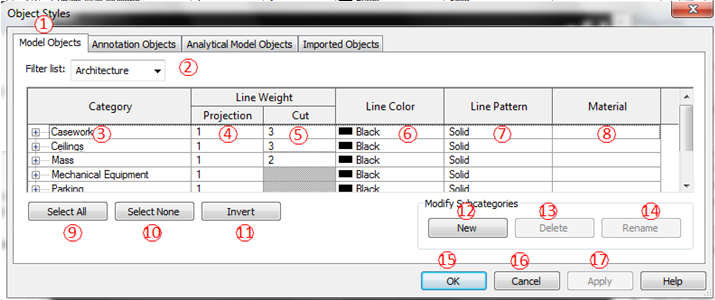 1. Trang chứa thông tin định dạng các đối tượng mô hình 3D 2. Nhóm đối tượng thuộc bộ môn chọn. 3. Danh sách các loại đối tượng mô hình 3D bao gồm các thành phần chi tiết bên trong đối tượng (bấm dấu +) 4. Độ rộng nét thấy từng thành phần của đối tượng trên hình chiếu. 5. Độ rộng nét cắt từng thành phần của đối tượng trên hình chiếu. 6. Màu đường từng thành phần của đối tượng trên hình chiếu. 7. Mẫu đường từng thành phần của đối tượng trên hình chiếu. 8. Vật liệu từng thành phần của đối tượng trên hình chiếu. Chỉ sử dụng trong trường hợp vật liệu cấu kiện được gán <By Category> 9. Chọn tất cả đối tượng trong danh sách. 10. Bỏ chọn tất cả các đối tượng trong danh sách. 11. Đảo ngược các đối tượng đã chọn với chưa chọn. 12. Tạo thành phần chi tiết mới cho đối tượng. Một số đối tượng có thể tạo thêm nhiều thành phần chi tiết để đáp ứng nhu cầu định dạng phức tạp. Thông thường, tên các phần tạo mới phải trùng với tên các thành phần tạo ra tương tự trong Family. Ví dụ, tạo thêm một thành phần tên [Vua] để định nghĩa lớp vữa tô cho cột bê tông (Structure Columns). Nhớ tạo đối tượng 3D vữa trong Family cột kết cấu! 13. Xóa thành phần chi tiết được tạo trước đó (không thể xóa các thành phần chuẩn của đối tượng) 14. Đổi tên thành phần chi tiết được tạo trước đó (không thể đổi tên các thành phần chuẩn của đối tượng) 15. Hoàn tất, thoát 16. Hủy bỏ các tác vụ vừa làm, thoát 17. Hoàn tất, chưa thoát (lưu, làm tiếp) Các trang khác có các thông tin tương tự trang chứa thông tin định dạng các đối tượng mô hình 3D ở trên và dĩ nhiên tùy theo tính chất đối tượng mà có thể không có cột vật liệu (Material) và nét cắt (Cut): 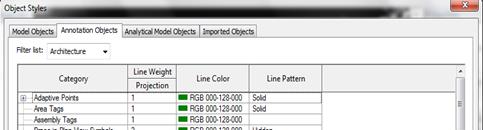 · Tạo mẫu nét bút - Line Pattern - 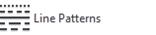 Vào menu Manage»Additional Setting»Line Pattern Vào menu Manage»Additional Setting»Line Pattern
Chọn New/Edit
- 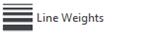 Vào menu Manage» Additional Setting» Line Weights Vào menu Manage» Additional Setting» Line Weights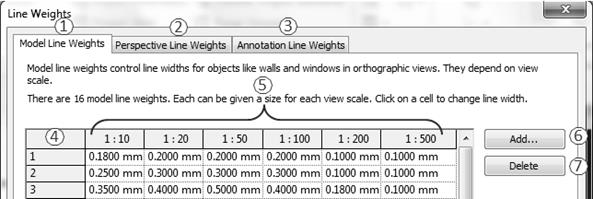 1. Độ rộng nét các đối tượng 3D trên các hình chiếu thẳng góc và hình chiếu trục đo. 2. Độ rộng nét các đối tượng 3D trên hình chiếu phối cảnh (dùng Camera). 3. Độ rộng nét các đối tượng 2D như kích thước, ký hiệu. 4. Số hiệu bút. Dùng gán cho đối tượng. Có 16 loại bút nhưng thông thường chỉ dùng đến loại số 7 là đủ. 5. Tỷ lệ tương ứng với độ rộng nét. Nghĩa là cùng một số hiệu bút nhưng ở mỗi tỷ lệ khác nhau có độ rộng khác nhau - độ rộng phụ thuộc tỷ lệ. C Đối với Revit, một đối tượng 3D có thể xuất hiện ở nhiều hình chiếu với tỷ lệ khác nhau. Vì vậy độ rộng nét của đối tượng 3D phải được thiết lập chi tiết cho từng tỷ lệ bản vẽ. 6. Thêm cột tỷ lệ từ danh sách có sẵn. 7. Bỏ ra bớt những tỷ lệ dùng để định nghĩa độ rộng. |
Sách học BIM & Revit, Tác giả : ThS.KTS.Nguyễn Phước Dự
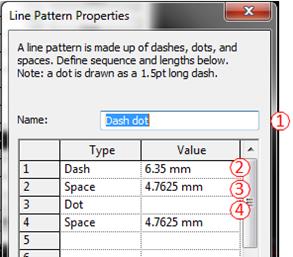



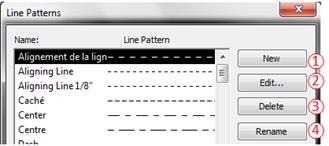 1- Tạo kiểu nét mới
1- Tạo kiểu nét mới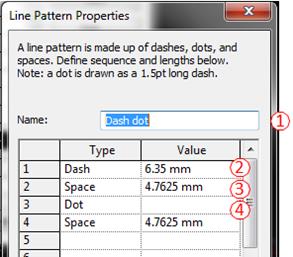 1- Tên kiểu nét
1- Tên kiểu nét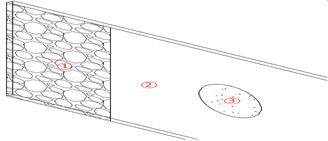





.png)
.png)




